Emissão de NFC-e - Plataforma VARITUS
Tags: nfc-e; varitusPlataforma de NFC-e - Varitus
Acesso: https://app.varitus.com.br/notafaz/faces/index.xhtml

Após acessar a página, o cliente deverá inserir o seu login (e-mail) e senha, que forma informados previamente, e clicar em OK.
Cadastro de Produtos:
Acessar: Emitente > Cadastros > Produtos
Para consultar os produtos existentes, basta clicar em "Pesquisar'. Feito isso, será exibido a lista dos produtos que já estão cadastrados.

Obs.: Se desejar, poderá usar fitrlos de código ou descrição para localizar um produto específico.
Para cadastrar um novo produto, clicar em "cadastrar":

Em seguida, será aberto a tela para cadastrar um novo produto. Abaixo estão destacadas as informações que obrigatórias:
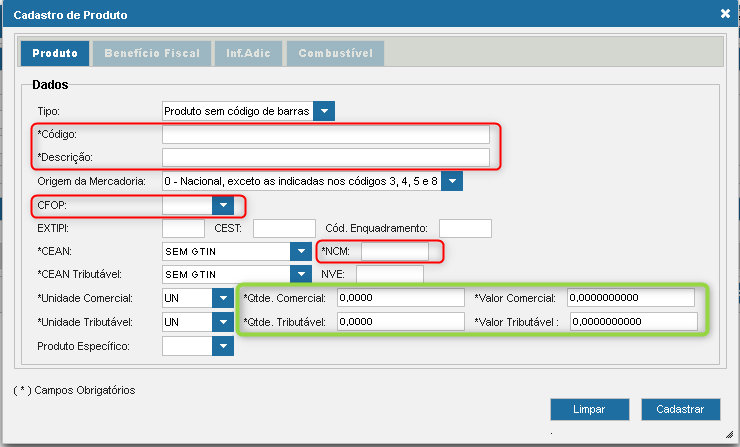
As informações obrigátórias são:
CÓDIGO: O cliente poderá colocar qualquer código que desejar, para identificar seus produtos. Esse código deve ser único, e não pode ser repetido de um produto para outro. Sugerimos uma numeração sequencial, como por exemplo: 1, 2, 3 e etc, ou 001, 002, 003 e etc.
DESCRIÇÃO: Nome do produto, que permita sua clara identificação.
CFOP: Códido de operações fiscais. Sempre que houver dúvidas, o cliente deverá consultar seu contador para saber qual o CFOP correto para cada produto.
NCM: Classificação Fiscal. Sempre que houver dúvidas, o cliente deverá consultar seu contador para saber qual o NCM correto para cada produto. Essa informação também pode ser obtida consultando a NF de compra do produto.
As demais informações são opcionais e/ou variam de cada tipo de cliente ou enquadramento fiscal.
Caso queira, o cliente poderá deixar uma Quantidade e Valor pré-definidos para o produto, para facilitar a emissão das notas, ao invés de ter que ficar digitando manualmente a cada nota emitida. Para isso, basta preencher os campos Quantidade (Comercial e Tributável) e Valor (Comercial e Tributável), destacados em verde na imagem acima, com os valores, e em seguida clicar em "Cadastrar".
Obs.: Sugerimos que o cliente já cadastre seus principais produtos, de modo que agilize o processo de emissão das notas perante o cliente.
Emissão de NFC-e:
Acessar: NFC-e > Emitir NFC-e
Neste momento, será aberto a janela para emissão das NFC-e.
Nesta tela, o cliente deverá:
1 - Incluir os produtos;
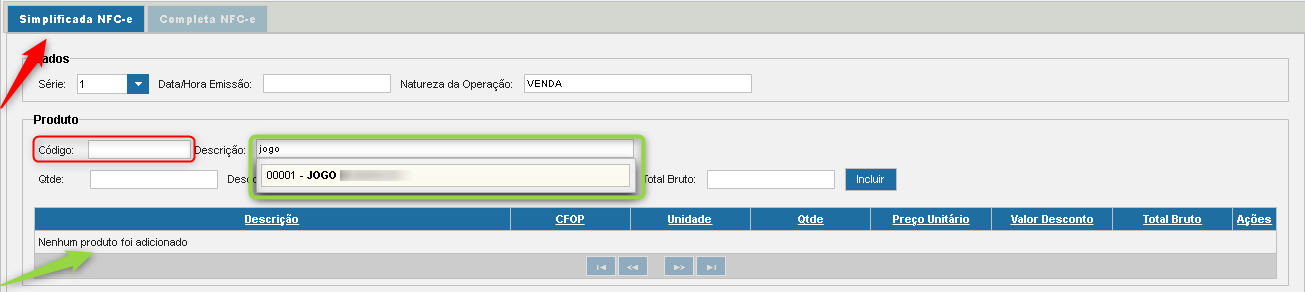
- O cliente poderá pesquisar por código ou pela descrição do produto;
- Depois, deverá digitar a quantidade do produto;
- Depois, deverá digitar ou conferir o valor de cada unidade (ou o valor já poderá vir do cadastro do produto, caso esteja pré-configurado);
- Clicar em INCLUIR;
Deverá repetir o processo para todos os produtos que forem inseridos na nota. Os produtos inseridos na nota e as quantidades e valores serão exiibidos na linha apontada pela seta verde na imagem acima.
2 - Identificar o CPF ou CNPJ do cliente (apenas se o mesmo desejar):

- Se o consumidor optar por ser identificado, deve-se escolher o tipo de documento (CPF ou CNPJ);
- Em seguida, escolher o estado de emissão do documento (UF);
- No campo em vermelho, digitar o número do CPF ou do CNPJ;
- Digitar o nome do consumido ou da empresa (não é obrigatório);
- Digitar o e-mail do consumidor (necessário apenas se for enviar a nota fiscal para o e-mail do consumidor);
3 - Incluir a forma de pagamento:

Clicar no botão "Incluir", e em seguida escolher a forma com que o cliente vai pagar, conforme se aplicar, e então clicar em "Incluir" novamente:

Obs.: O valor do pagamento será alimentado automaticamente pelo sistema.
Com os passos acima realizados, o cliente poderá transmitir a NFC-e para a SEFAZ. Basta clicar em "Gerar NFC-e" ao final da página:

Consultando as NFC-e:
Havendo sucesso, a nota estará automaticamente transmitida para a SEFAZ. Para confirmar o envio, o cliente deverá acessar o painel de gerenciamento e pesquisar as notas envidas:
Acessar: NFC-e > Gerenciar NFC-e
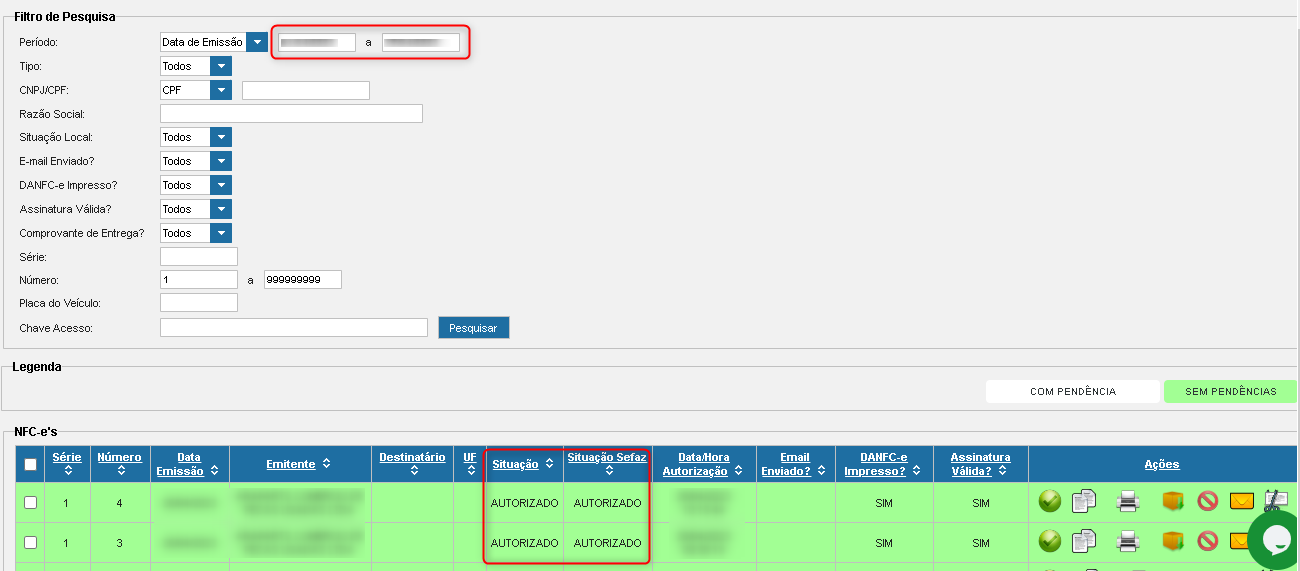
Neste momento, o cliente poderá usar os filtros disponíveis para especificar sua consulta (por data, tipo, número de NF e etc). Ao clicar em Pesquisar, os resultados serão exibidos abaixo, e o cliente poderá consultar o Status das notas, conforme destacado acima. Se houver algum impedimento, será exibido uma frase de REJEIÇÃO, e à direita, um botão de alerta informando o motivo da NFC-e ter sido rejeitada pela SEFAZ.
Envio das notas para o Escritório Contábil:
Ao final de cada mês (ou conforme definir com seu contador), o cliente deverá enviar o arquivo contendo todas as notas fiscais emitidas no mês para seu Escritório Contábil. Para isso, deverá seguir os passos abaixo:
Acessar: Emitente > Ferramentas > Exportar Arquivos

Nesta tela, o cliente deverá informar:
- O intervalo de datas do mês do qual estará enviando os dados (do 1° ao último dia). No exemplo acima, estamos emitindo os dado do mês de Abril de 2023;
- O "Modelo" da nota deverá ser NFC-e;
- Clicar em "Solicitar";
Neste momento, o sistema iniciará o processo de emissão do arquivo contendo todas NFC-e emitidas neste período, e será exibido a tela abaixo:

Durante algum tempo, o Status ficará como "Solicitado". Esse é o tempo necessário para o sistema processar os arquivos de todas as notas do mês, e o tempo até a liberação poderá variar de acordo com a quantidade de notas emitidas. Esse tempo pode ser praticamente instantâneo, ou ainda levar algumas horas.
Quando o arquivo com as notas (XMLs) estiver pronto para ser baixado, será exibido o resultado abaixo:

O Status estará como "Processado", e o arquivo liberado para Download. Basta clicar na caixa apontada pela seta vermelha acima. O arquivo então será baixado, e o cliente poderá enviar esse arquivo para seu Escritório via E-mail.
Obs.: Caso queira, o cliente também poderá enviar um relatório em PDF com os dados das notas emitidas. Basta clicar em NFC-e > Relatórios > NFC-e Emitidas/Recebidas. Em seguida, usar os filtros necessários e clicar em "Gerar Relatório".
Outros Artigos
Nenhum artigo relacionado.